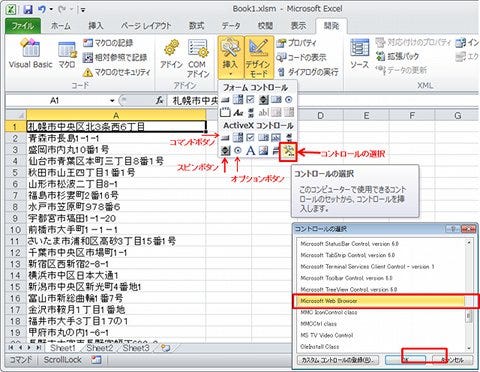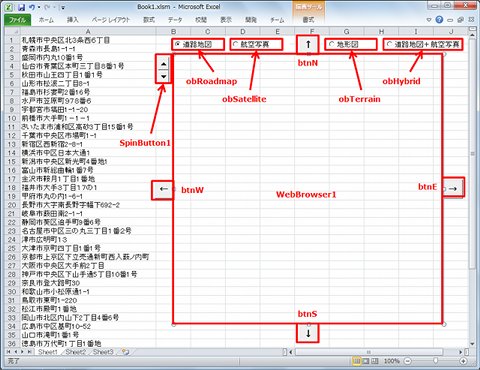操作画面用のオブジェクトを設定する
Sheet1に戻って、以下のオブジェクトを設定します。
表6.Sheet1のオブジェクト一覧
| オブジェクト名 | 種類 | 目的 |
|---|---|---|
| WebBrowser1 | ウェブブラウザ | 地図の表示 |
| SpinButton1 | スピンボタン | ズームの変更 |
| btnN | コマンドボタン | 北へ移動させる |
| btnW | コマンドボタン | 西へ移動させる |
| btnS | コマンドボタン | 南へ移動させる |
| btnE | コマンドボタン | 東へ移動させる |
| obRoadmap | オプションボタン | 道路地図の選択 |
| obSatellite | オプションボタン | 航空写真の選択 |
| obTerrain | オプションボタン | 地形図の選択 |
| obHybrid | オプションボタン | 道路地図+航空写真の選択 |
[開発]タブの[デザインモード]をONの状態にします。 まず、ウェブブラウザを配置するため、[挿入]をクリックし、[ActiveXコントロール]の右下隅の[コントロールの選択]をクリックしてダイアログを開きます。
スクロールダウンして、[Microsoft Web Browser]を選択し、[OK]をクリックすると、マウスポインタが十字型になるので、ワークシート上の表示させたい位置と大きさになるよう、ドラッグ&ドロップします。オブジェクト名は、WebBrowser1とします。
ウェブブラウザを右クリックして、[プロパティ]をクリックし、以下のように設定します。512x512ピクセルの地図を表示させるだけのブラウザなので、不要なものは非表示にします。サイズと位置は目安です。環境に合わせて各自調整してください。
表7.ウェブブラウザのプロパティ設定(変更するもののみ)
| プロパティ | 設定値 |
|---|---|
| Height | 420 |
| Width | 420 |
| Left | 240 |
| Top | 30 |
| AddressBar | False |
| MenuBar | False |
| StatusBar | False |
| ToolBar | 0 |
| Offline | True |
| PrintObject | False |
| RegisterAsDropTarget | False |
次にスピンボタンを配置するため、[挿入]をクリックし、[ActiveXコントロール]の中の[スピンボタン]をクリックします。十字型のマウスポインタで、ドラッグして配置します。オブジェクト名は、SpinButton1とします。
プロパティでは、以下のように設定します。LinkedCellには、先ほど名前定義したzoomを設定して連携させ、数値範囲を0~21(Googleマップの仕様)にします。
表8.スピンボタンのプロパティ設定(変更するもののみ)
| プロパティ | 設定値 |
|---|---|
| LinkedCell | zoom |
| Max | 21 |
| Min | 0 |
続いて移動用のボタンを[ActiveXコントロール]の中の[コマンドボタン]を使って、4つ配置します。サイズと位置は目安ですので、各自調整してください。
表9.コマンドボタンのプロパティ設定(変更するもののみ)
| プロパティ | btnN | btnW | btnS | btnE |
|---|---|---|---|---|
| Caption | ↑ | ← | ↓ | → |
| Height | 30 | 30 | 30 | 30 |
| Width | 30 | 30 | 30 | 30 |
| Left | 435 | 210 | 435 | 660 |
| Top | 0 | 225 | 450 | 225 |
最後に、地図の種類を選択するオプションボタンを[ActiveXコントロール]の中の[オプションボタン]を使って、4つ配置します。
表10.オプションボタンのプロパティ設定(変更するもののみ)
| プロパティ | obRoadmap | obSatellite | obTerrain | obHybrid |
|---|---|---|---|---|
| Caption | 道路地図 | 航空写真 | 地形図 | 道路地図+航空写真 |
| GroupName | Sheet1 | Sheet1 | Sheet1 | Sheet1 |
| LinkedCell | roadmap | satellite | terrain | hybrid |
GroupNameは既定でSheet1が入力されていますので、このままにします。GroupNameを同じにすることで択一のボタンにすることが可能です。LinkedCellには、先ほど定義した名前をそれぞれ設定することで、チェックした場合にTRUE、していない場合にFALSEが対応するセルに設定されます。
最終的に、以下のようなオブジェクトが配置できればOKです。